Word是现在十分常用文件类型之一,有些用户想知道怎么在Word文档中插入并取消显示分页符,接下来小编就给大家介绍一下具体的操作步骤。
具体如下:
-
1. 首先第一步根据下图所示,打开电脑中的Word文档。

-
2. 第二步根据下图箭头所指,点击底部【布局】选项。
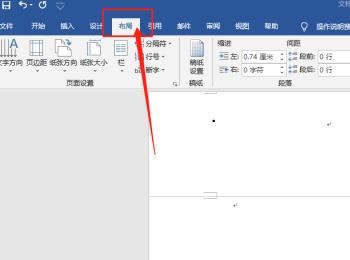
-
3. 第三步在【布局】菜单栏中,根据下图箭头所指,先点击【分隔符】,接着在展开的下拉列表中选择【分页符】。
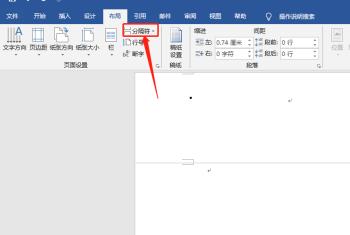
-
4. 第四步根据下图箭头所指,成功在文档中插入分页符。

-
5. 第五步根据下图箭头所指,先点击【开始】选项,接着点击右上角小图标。
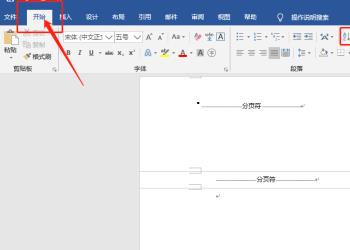
-
6. 最后根据下图箭头所指,成功取消显示分页符。

-
以上就是怎么在Word文档中插入并取消显示分页符的方法。
